excel表格是一款非常好用的软件,很多小伙伴都在使用。如果我们需要在Excel表格中统计数据个数,小伙伴们知道具体该如何进行操作吗,其实操作方法是非常简单的,如果有需要还可以设置条件后进行统计,非常地方便,只需要进行几个非常简单的操作步骤就可以了,小伙伴们可以打开自己的软件后跟着下面的图文步骤一起动手操作起来。如果小伙伴们还没有该软件,可以在文末处进行下载和安装,方便后续需要的时候可以快速打开进行使用。接下来,小编就来和小伙伴们分享具体的操作步骤了,有需要或者是有兴趣了解的小伙伴们快来和小编一起往下看看吧!
第一步:双击打开Excel表格进入编辑界面;
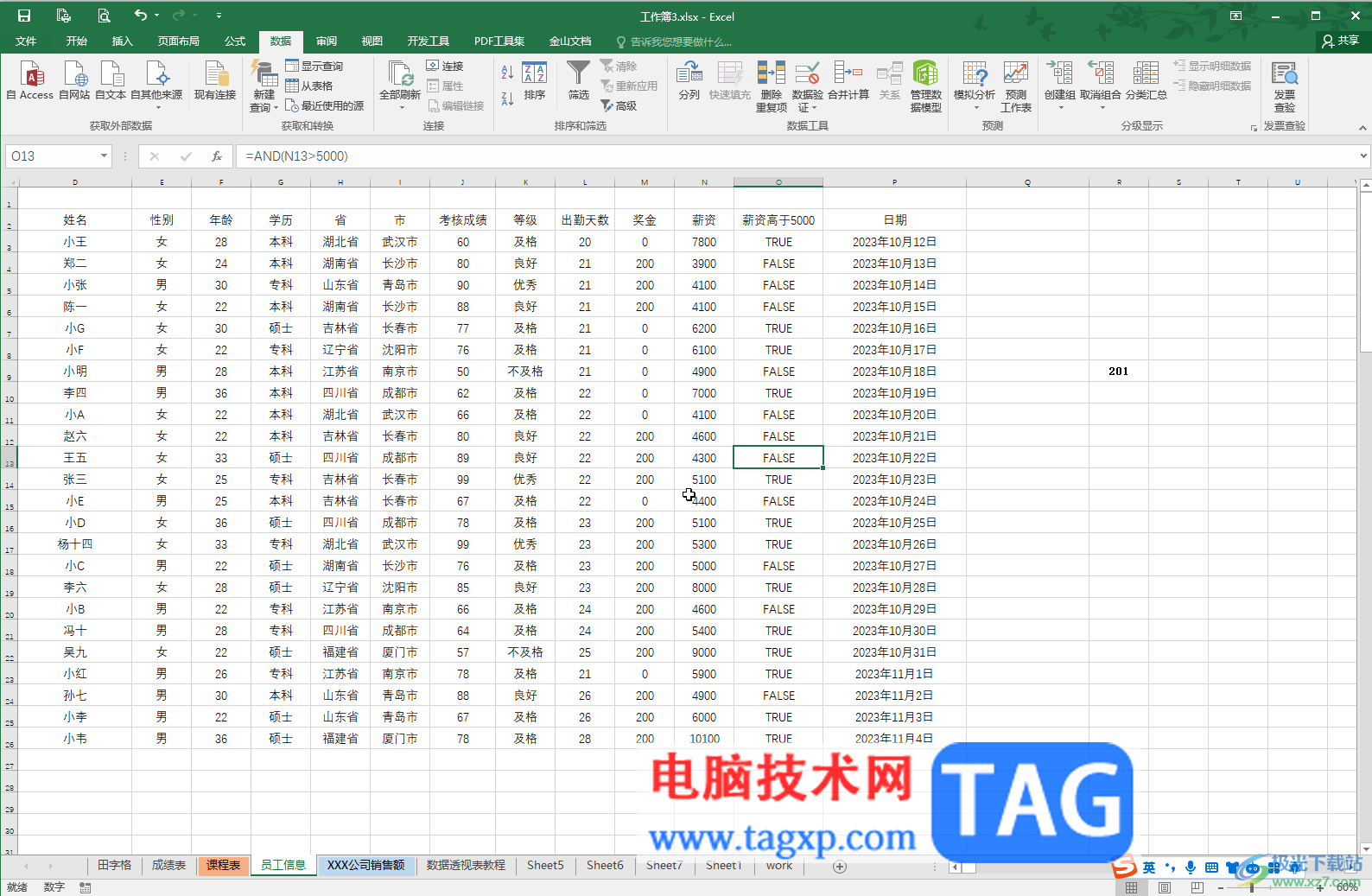
第二步:方法1.如果不需要设置筛选条件,直接按Ctrl+空格键切换到英文输入法后,输入=count()并将鼠标定位到括号中,输入是会看到函数信息提示;
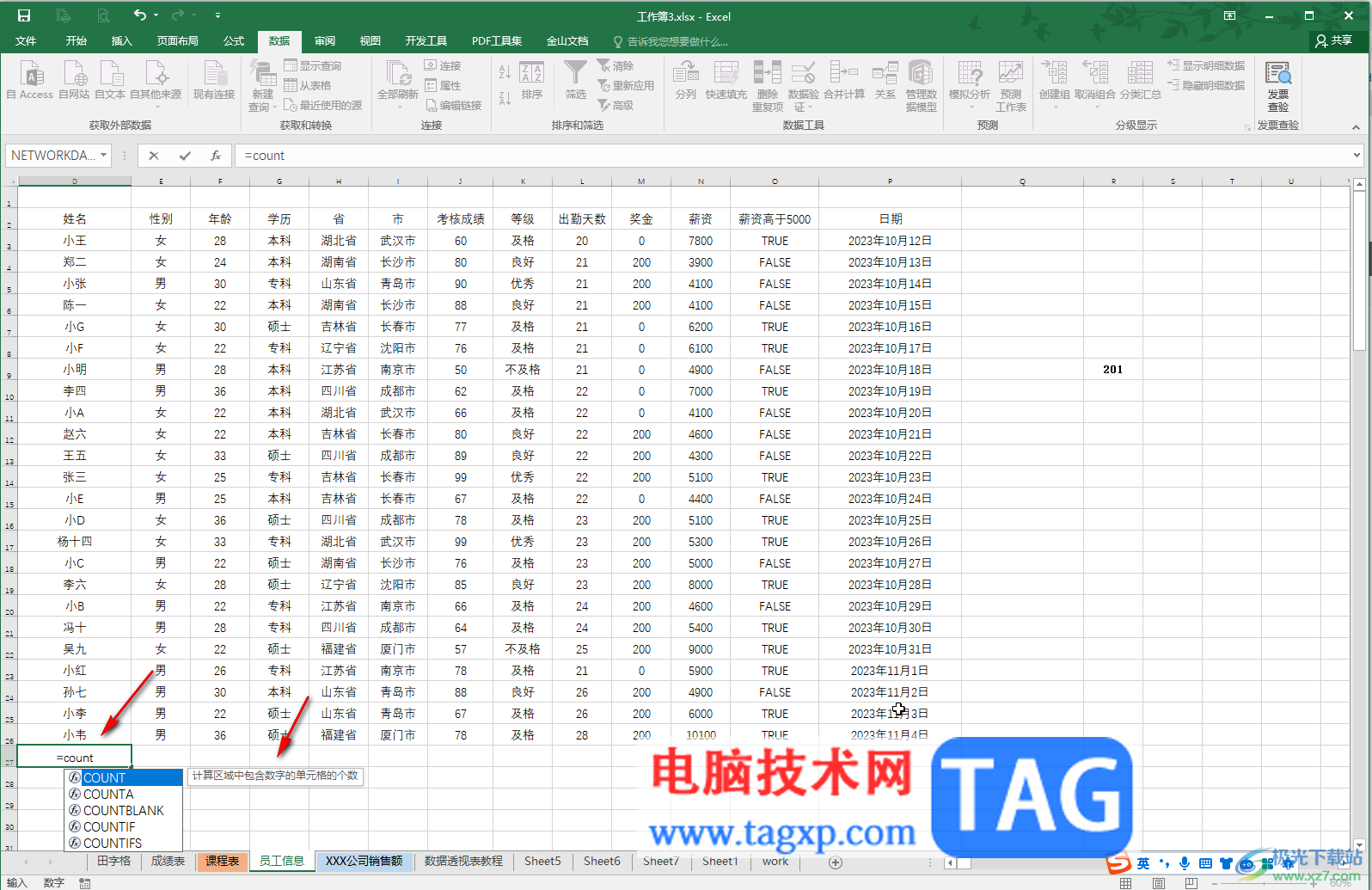
第三步:鼠标定位到括号中后,拖动鼠标左键选中需要统计的区域,按enter键就可以得到统计结果了;
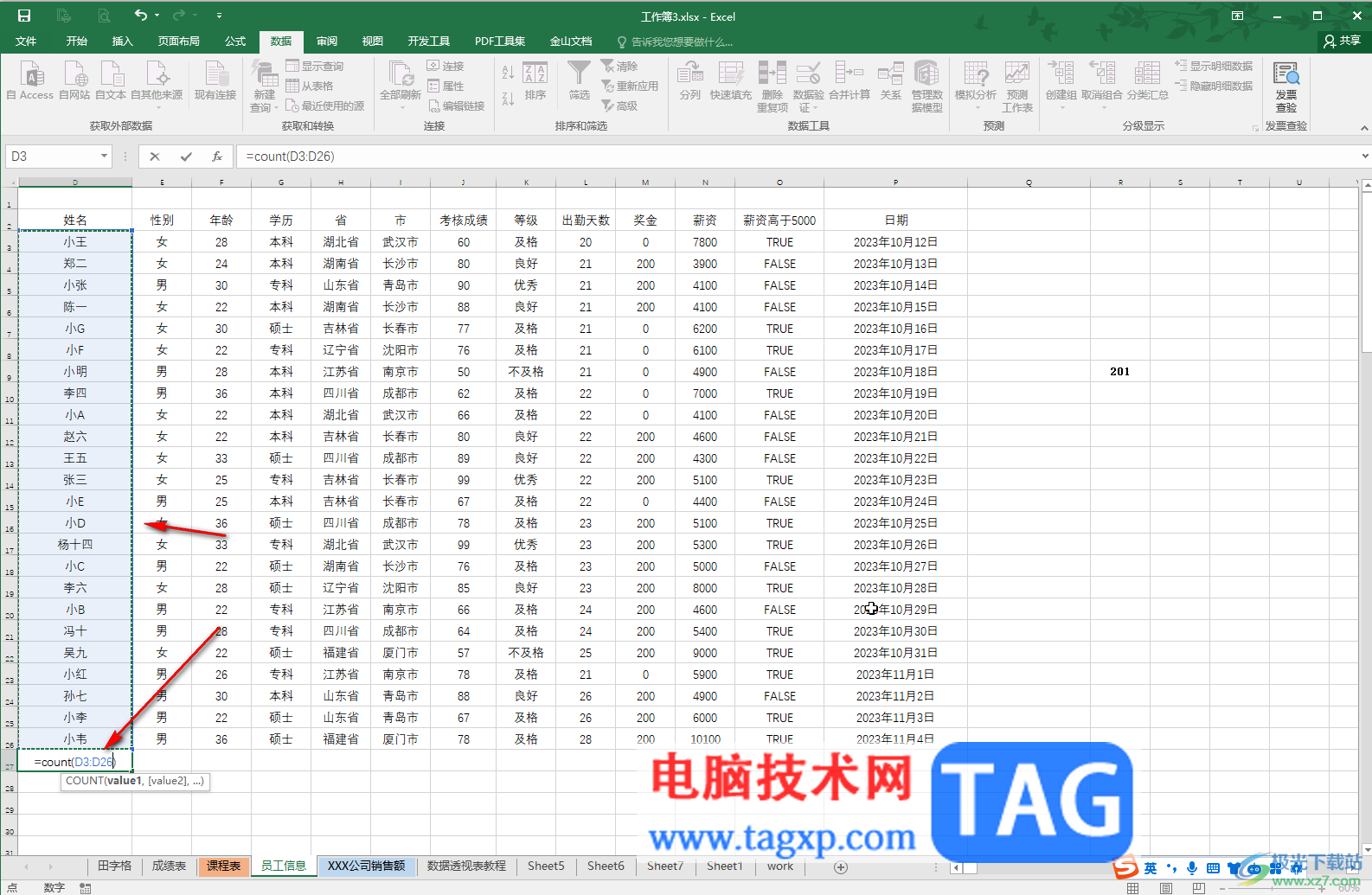
第四步:方法2.在“公式”选项卡中点击“插入函数”,可输入关键词查找函数,也可以按分类查找,如果需要设置条件进行统计,如统计大于某个值的数据有多少个,可以选择“countif”函数,如果需要设置多个筛选条件,可以选择“countifs”函数,下方会有介绍,点击“确定”;
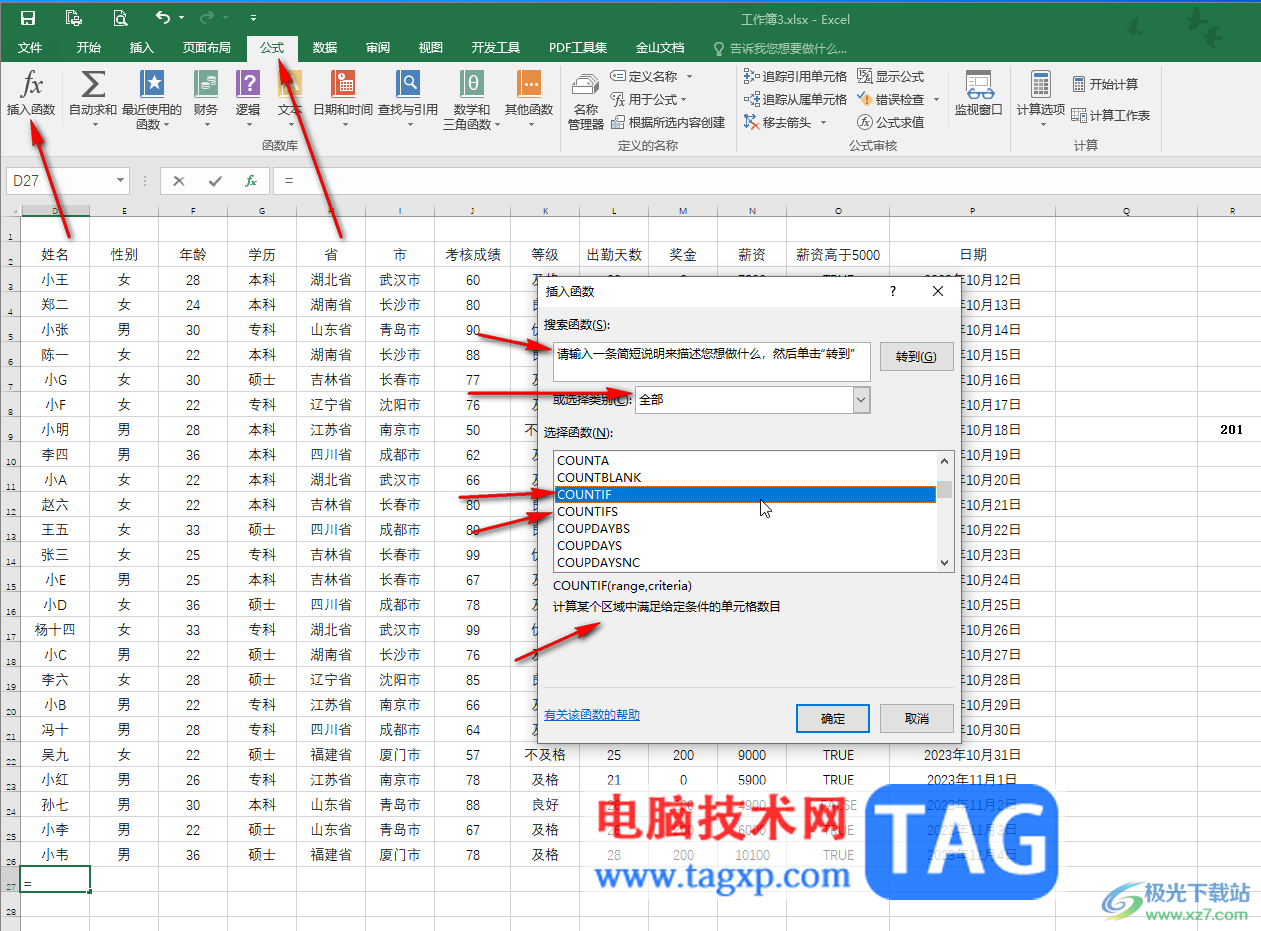
第五步:如果我们选择countifs函数,点击定位到criteria range1的输入框,选中数据区域,定位到criteria1的数据框设置第一个条件,下方可以依次设置范围和条件。
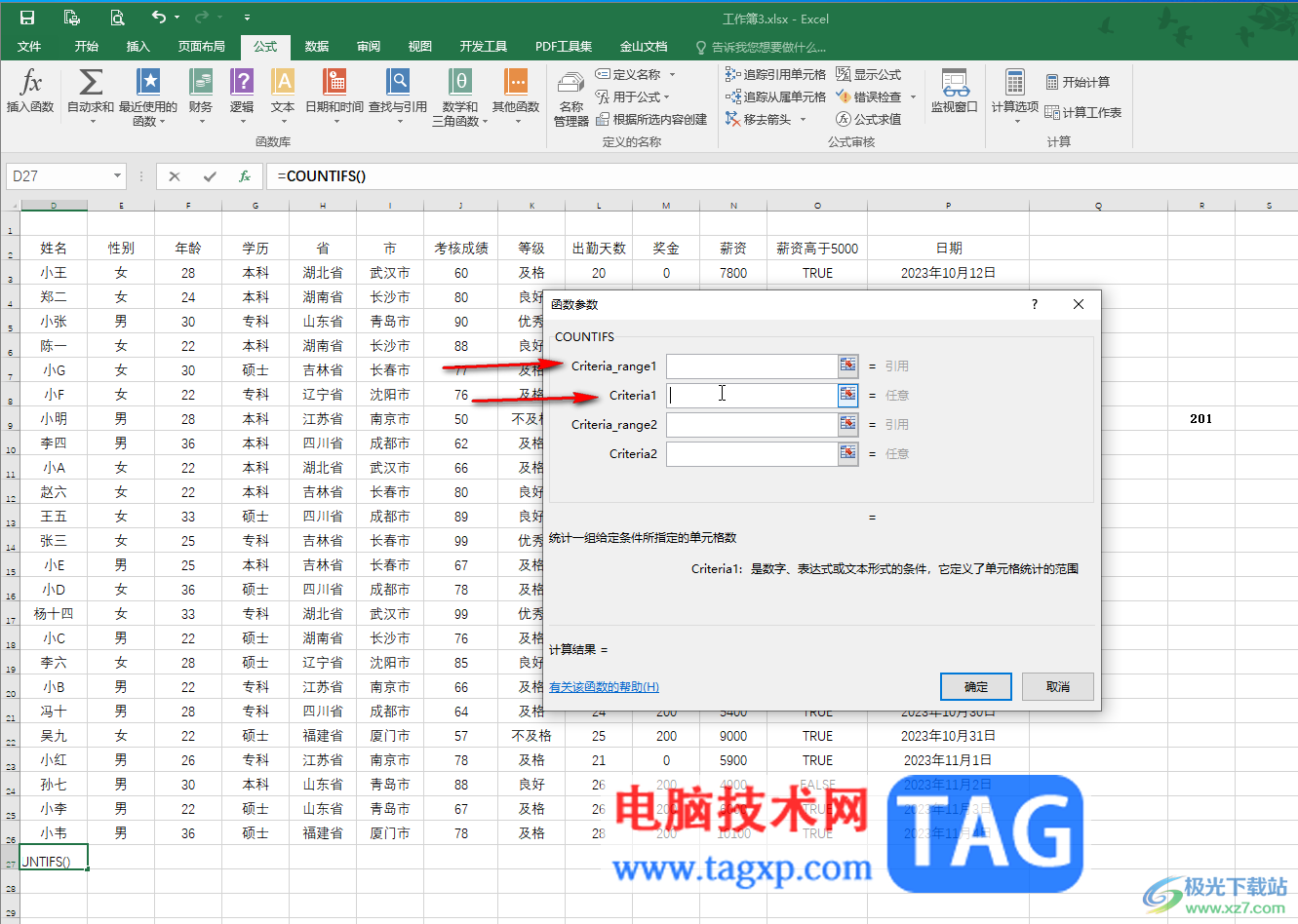
以上就是Excel表格中统计数据个数的方法教程的全部内容了。以上步骤操作起来都是非常简单的,小伙伴们可以打开自己的软件后跟着步骤一起动手操作起来,看看效果。
 如何安全清洁电脑部件:哪些清洁方法不
如何安全清洁电脑部件:哪些清洁方法不
电脑作为现代人生活和工作的主要工具,其清洁与维护显得尤为......
 如何修复系统启动失败:导致系统无法启
如何修复系统启动失败:导致系统无法启
系统启动失败的问题,总能让人感到无比沮丧。无论是关键文件......
 快麦打印机km202怎么连接手机
快麦打印机km202怎么连接手机
有些用户在新购买了快麦打印机km202之后不知道该怎么连接手机......
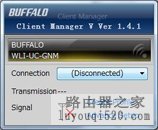 巴法诺路由器有线桥接设置教程
巴法诺路由器有线桥接设置教程
1.将路由器接通电源后,可通过无线网卡(截图为buffalo无线网卡......
 小米手机请勿遮挡橙色区域解决方法
小米手机请勿遮挡橙色区域解决方法
小米4、红米2、小米Note的手机用户可能经常会遇到请勿遮挡橙色......
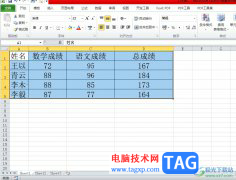
excel是一款专业的表格制作软件,为用户提供了强大且实用的功能服务,让用户能够避免许多重复的操作过程,有效的提升了用户的编辑效率,所以大部分用户在遇到表格文件的编辑问题时,都...
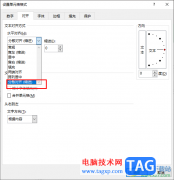
很多小伙伴在对表格文档进行编辑时都会选择使用Excel程序,在Excel程序中我们可以使用各种工具对表格文档进行编辑,例如计算表格中的数据、给表格添加边框等。在使用Excel编辑表格文档的过...

货币数字格式仅适用于Excel2010单元格中的数据为货币数字的情况,设置为货币数字格式的单元格中将添加指定的货币符号。在Excel2010中设置货币数字格式的步骤如下所述: 第1步,打开...
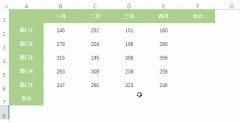
Excel中制作年终报表有哪些技巧?下面是小编介绍利用Excel制作年终报表几种技巧方法,有需要的小伙伴一起来下文看看吧,希望可以帮助到大家!...

作为一款专业的电子表格制作软件,excel软件成为了许多用户的办公必备软件,能够有效整理数据信息或是快速计算出重要的数据结果等,为用户带来了不错的使用体验,因此excel软件吸引了不...
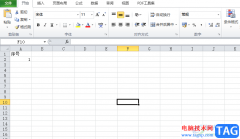
excel软件是用户用来编辑表格文件的办公软件,在这款软件中有着许多实用的功能来解决用户遇到的编辑问题,给用户带来了许多的好处,并且深受用户的喜爱,当用户在使用这款办公软件时,...

很多小伙伴都喜欢使用Excel来对表格文档进行编辑,因为Excel是office中用于表格处理的专用程序,在Excel中,我们可以找到各种工具对表格进行数据或是单元格的设置。有的小伙伴想要将表格中的...

excel软件是一款专门用来编辑表格文件夹的办公软件,让用户在编辑表格的过程中避免了许多的重复且麻烦的过程,从而可以进一步提升用户的编辑效率,因此excel软件受到了许多用户的喜欢,...

很多小伙伴都喜欢使用Excel程序来编辑表格文档,因为Excel中的功能十分的丰富并且操作简单,我们直接使用快捷键就能完成众多操作。在Excel中,当我们需要将一行文字分为两行时,除了打开设...

很多小伙伴在日常生活中经常会需要处理各种各样的表格,在选择处理表格的工具时,很多小伙伴都会选择Excel,因为Excel中的功能十分的丰富,可以满足我们对于表格设置的各种需求。有的小...

Excel是很多小伙伴都在使用的一款编辑表格文档的程序,它的功能十分的丰富,可以满足我们对于表格编辑的各种需求。有的小伙伴喜欢对表格进行一些个性化设置,让自己的表格文档看起来更...

Excel表格是一款非常好用的数据处理软件,可以说是很多“打工人”的必备办公软件之一。如果我们在Excel表格中编辑和处理数据时,需要在斜线内打字,小伙伴们知道具体该如何进行操作吗,...

很多小伙伴在使用Excel编辑表格文档时,经常会需要制作一些特殊格式的表格,例如问卷形式的表格就需要我们给其添加可供选择的下拉选项,有的小伙伴不知道怎么给表格添加下拉选项,其实...

Excel表格是一款非常好用的数据处理软件,在其中有一个“数据透视表”功能,使用该功能我们可以更加专业的分析和处理数据。如果我们在Excel表格中插入数据透视表后,希望其中的汇总字段...

Excel程序是很多小伙伴都在使用的一款表格文档编辑程序,在这款程序中,我们可以使用各种工具来解决博物馆的编辑过程中遇到的各种问题。有的小伙伴在使用Excel程序对表格文档进行编辑的...